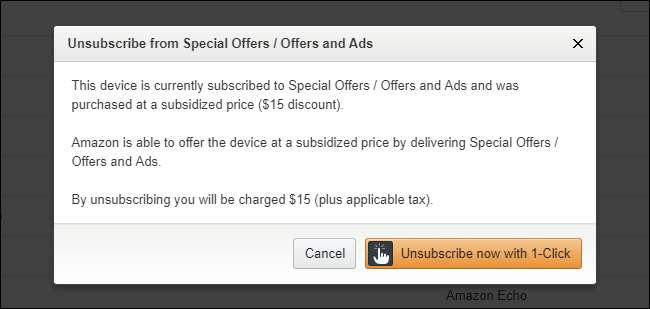Amazon’s $ 50 Fire Tablet kann eines der besten Angebote im Technologiebereich sein - insbesondere, wenn es gelegentlich für 35 US-Dollar zum Verkauf angeboten wird. Es mag sich begrenzt anfühlen, aber mit ein paar Änderungen - kein Rooten erforderlich - können Sie es (und seine größeren, etwas teureren Brüder) in ein fast serienmäßiges Android-Tablet verwandeln, das sich perfekt zum Lesen, Anschauen und sogar für leichte Spiele eignet.
VERBUNDEN: Amazon Fire OS im Vergleich zu Googles Android: Was ist der Unterschied?
Verstehen Sie uns nicht falsch: Das 7-Zoll-Tablet von Amazon ist kaum das beste Tablet auf dem Markt. Das Display hat eine ziemlich niedrige Auflösung, ist nicht sehr leistungsfähig und verfügt nur über 8 GB Speicherplatz (obwohl Sie dies können) Fügen Sie eine 64-GB-microSD-Karte sehr günstig hinzu ). Aber für 50 US-Dollar - 35 US-Dollar, wenn Sie geduldig sind - ist es absolut Mörder insbesondere, wenn Sie es nur für den Medienkonsum verwenden. Tatsächlich ist es so viel, dass ich mich schuldig fühle, Hunderte von Dollar für ein iPad ausgegeben zu haben, wenn das Feuer das meiste tut, was ich ziemlich gut brauche.
Der größte Nachteil des Fire-Tablets ist Fire OS von Amazon modifizierte Version von Android . Der Appstore von Amazon kann haben ihre Vorteile , aber es ist nicht in der Nähe der Auswahl von Google Play. Und Fire OS ist so voll mit Anzeigen und Benachrichtigungen zu Sonderangeboten, dass die meisten Leute lieber etwas mit echtem Android haben würden.
VERBUNDEN: So erhalten Sie mit Amazon Underground auf Android unzählige In-App-Käufe kostenlos
Aber nicht du. Sie sind ein unerschrockener Tweaker und bereit, sich den Weg zu einem aktienähnlichen Android-Erlebnis auf dem Feuer zu bahnen. Und zum Glück ist das ganz einfach - Sie müssen Ihr Gerät nicht einmal rooten. Diese Anleitung wurde für das 7-Zoll-Fire-Tablet entwickelt, einige funktionieren jedoch auch mit dem Fire HD 8 und anderen Amazon-Tablets.
Installieren Sie den Google Play Store für weitere Apps
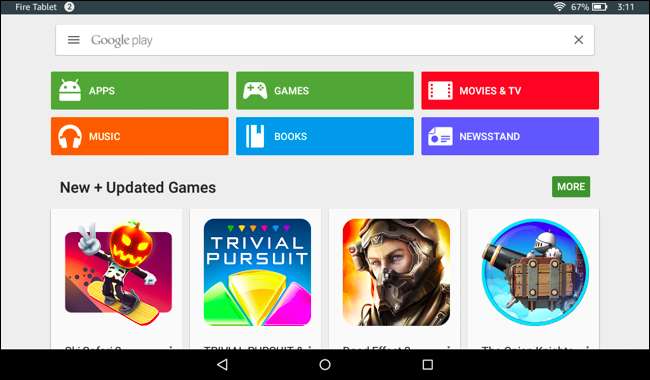
Das Wichtigste zuerst: Lassen Sie uns einen echten App Store für diese Sache einrichten. Der Appstore von Amazon ist ziemlich schwach. Wenn Sie also alle Apps verwenden möchten, die Sie für Android gewohnt sind, benötigen Sie den vollständigen Google Play Store.
VERBUNDEN: So installieren Sie den Google Play Store auf dem Amazon Fire Tablet oder Fire HD 8
Lesen Sie unseren vollständigen Leitfaden Eine Schritt-für-Schritt-Anleitung finden Sie ganz einfach: Laden Sie einfach ein paar APK-Dateien herunter, installieren Sie sie auf Ihrem Tablet, und schon können Sie loslegen. Auf Ihrem Fire läuft eine Vollversion von Google Play mit allen Apps, die Amazon nicht hat - einschließlich Chrome, Gmail und all Ihren anderen Lieblings-Apps und -Spielen.
Holen Sie sich einen traditionelleren Startbildschirm-Starter

Eigentlich mag ich den Startbildschirm von Amazon, aber wenn Sie etwas bevorzugen, das eher mit Android vergleichbar ist - mit den seitlich scrollenden Startbildschirmen, der Popup-App-Schublade und den Widgets -, können Sie dies mit einer kleinen Problemumgehung auf Ihrem Fire Tablet herunterladen .
Laden Sie einfach den Launcher Ihrer Wahl herunter - wir empfehlen Nova Launcher - und greifen die LauncherHijack APK von dieser Seite . Wenn Sie beide installiert haben, gehen Sie zu Einstellungen> Barrierefreiheit und aktivieren Sie unter Einstellungen> Barrierefreiheit die Option "Home-Taste drücken". Wenn Sie das nächste Mal die Home-Taste drücken, werden Sie mit dem bekannten Startbildschirm von Android begrüßt, auf dem Sie Ihre Verknüpfungen hinzufügen und anordnen können. Noch einmal, Schauen Sie sich unseren vollständigen Leitfaden an für die Schritt-für-Schritt-Anleitung zum gesamten Prozess.
Das Beste an Nova Launcher ist, dass Sie es können Apps in der App-Schublade ausblenden Dies bedeutet, dass Sie die vorab gebündelten Amazon-Apps ausblenden können, die Sie nie verwenden.
VERBUNDEN: So installieren Sie Nova Launcher für einen leistungsstärkeren, anpassbaren Android-Startbildschirm
Tame Amazon’s Annoying Notifications
Sind Sie es leid, ständig Benachrichtigungen von Amazon-Sonderangeboten und anderen enthaltenen Apps zu erhalten? Es gibt eine wirklich einfache Lösung, und das ist es auch direkt in Android eingebaut . Wenn Sie das nächste Mal eine Benachrichtigung sehen, die Sie nicht möchten, halten Sie sie gedrückt. Tippen Sie anschließend auf das angezeigte Symbol „i“.
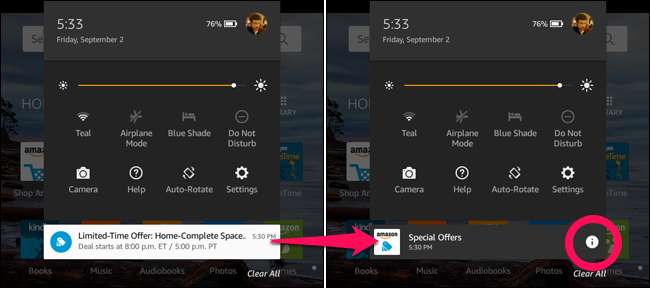
Sie werden zu einem Bildschirm mit verschiedenen Optionen weitergeleitet. Wählen Sie aus, was Sie möchten - ich blockiere normalerweise nur Benachrichtigungen von dieser App - und Sie werden sich nie wieder darüber ärgern.
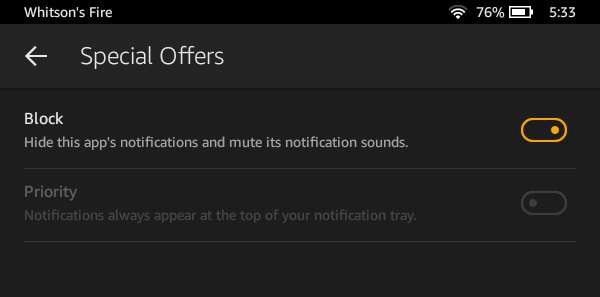
VERBUNDEN: Verwalten, Anpassen und Blockieren von Benachrichtigungen in Android Lollipop und Marshmallow
In einigen Fällen - wie bei der mitgelieferten Washington Post-App - können Sie die App einfach vollständig deinstallieren, wenn Sie sie nicht verwenden. Sie können auch die Einstellungen einer App überprüfen, um festzustellen, ob sie Optionen zum Deaktivieren von Benachrichtigungen enthält. Die Amazon Special Appers-App bietet jedoch keine dieser Optionen. Daher ist es sehr praktisch, Benachrichtigungen aus den Fire-Einstellungen zu blockieren.
Befreien Sie sich von Amazon-Anzeigen
Sie können das Fire Tablet ohne „Sonderangebote“ erhalten, aber es ist billiger, wenn Sie es mit integrierten Anzeigen von Amazon erhalten. Abgesehen von den oben beschriebenen Benachrichtigungen sind die Anzeigen von Amazon nicht zu aufdringlich - Sie sehen sie meistens auf dem Sperrbildschirm , anstelle Ihrer Tapete. Wenn Sie jedoch später entscheiden, dass Sie diese Anzeigen überhaupt nicht möchten, können Sie sie entfernen.
Hier ist der Haken: Sie müssen dafür bezahlen.
Es war einmal eine einfache Möglichkeit, die Anzeigen von Amazon zu blockieren, aber Amazon hat diese Lücke geschlossen. Wenn Sie also die Anzeigen von Amazon in der neuesten Version von Fire OS wirklich blockieren möchten, müssen Sie die 15 US-Dollar aufbringen, um sie von Amazon loszuwerden.
Öffnen Sie dazu einen Webbrowser und gehen Sie zu Amazon Verwalten Sie Ihre Inhalte und Geräte Seite. Klicken Sie auf die Registerkarte "Ihre Geräte", klicken Sie in der Liste neben Ihrem Gerät auf die Schaltfläche "..." und klicken Sie unter "Sonderangebote / Angebote und Anzeigen" auf "Bearbeiten".
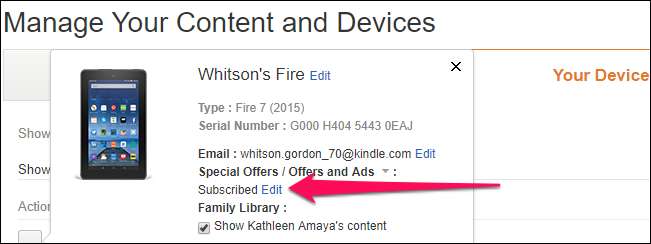
Von dort aus können Sie Anzeigen auf diesem Gerät für 15 US-Dollar abbestellen.
Deaktivieren Sie Amazon-spezifische Funktionen, die Sie nicht möchten
Abgesehen von Anzeigen verfügt das Fire auch über einige Amazon-spezifische Funktionen, die nervige Benachrichtigungen senden und in einigen Fällen sogar Ihre Bandbreite verschlingen. Also lass uns auf die Jagd gehen.

Gehen Sie zu Einstellungen> Apps & Spiele> Amazon-Anwendungseinstellungen. Hier sehen Sie alle zusätzlichen Fire-Funktionen von Amazon, die Android hinzugefügt wurden. Sie können diese Einstellungen selbst durchgehen, ich empfehle jedoch Folgendes zu optimieren:
- Gehen Sie zu den Einstellungen des Startbildschirms und deaktivieren Sie die Startempfehlungen, zeigen Sie neue Elemente auf der Startseite an und alle anderen Einstellungen, die Sie hier wünschen. Dadurch wird der Startbildschirm ein wenig übersichtlicher (wenn Sie noch nicht zu Nova Launcher gewechselt sind). Die Funktion zum Ändern der Startseiten-Navigation ist auch etwas aktueller für Android.
- Gehen Sie zu Reader-Einstellungen> Push-Benachrichtigungen, die an dieses Gerät gesendet werden, und deaktivieren Sie alle Benachrichtigungen, die Sie nicht sehen möchten.
- Gehen Sie zu den Einstellungen für Sonderangebote. Wenn Sie nicht bezahlt haben, um Anzeigen zu entfernen, können Sie personalisierte Empfehlungen deaktivieren, wenn Sie gezielte Anzeigen als gruselig empfinden.
- Gehen Sie zu Amazon Video Settings und deaktivieren Sie "On Deck", das automatisch Filme herunterlädt und zeigt, dass Amazon ohne Ihre Erlaubnis "empfiehlt". Dadurch wird auch verhindert, dass Sie Benachrichtigungen über diese Filme und Shows erhalten.
Das sind die großen, aber Sie können sich gerne um diese Einstellungen kümmern. Unter Apps & Games können Sie beispielsweise auch "App-Nutzungsdaten sammeln" deaktivieren, wenn Sie nicht möchten, dass Amazon nachverfolgt, wie oft und wie lange Sie bestimmte Apps verwenden.
Mit all diesen Verbesserungen scheint dieses 50-Dollar-Tablet weit mehr wert zu sein. Selbst wenn Sie 15 US-Dollar für die Beseitigung von Anzeigen und 20 US-Dollar für eine 64-GB-microSD-Karte zahlen, erhalten Sie immer noch ein vollwertiges Tablet - im Ernst, ein tatsächlich verwendbares Android Tablet- - für weit unter 100 Dollar. Egal wie hoch Ihr Budget ist, das ist ein ziemlich unschlagbarer Deal.